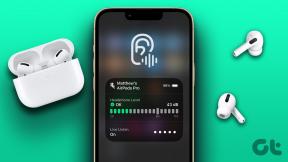7 parasta tapaa korjata WhatsApp-puhelu, joka ei soi, kun iPhone on lukittu
Sekalaista / / November 29, 2021
Se on yksi asia WhatsApp kutsuu olemaan töissä iPhonessasi. Sitä vastoin se on täysin erilainen pallopeli, kun WhatsApp-puhelut toimivat, mutta saapuvat puhelut eivät anna ilmoituksia, varsinkaan kun iPhonesi on lukittu. Onneksi, kuten muutkin WhatsApp-ilmoitusongelmat, tämä on myös helposti korjattavissa. Siksi alla olevassa osiossa korostamme 7 tapaa saada WhatsApp lähettämään puhelu-ilmoituksia aina, kun sinulla on saapuva puhelu.

Usein WhatsApp-puhelut eivät soi, kun iPhonesi on lukittu laitteen tai sovelluksen sisäisen ilmoitusmäärityksen vuoksi. Harvoin, mutta mahdollisesti ongelma voi liittyä myös ohjelmistoon, jossa laitteellesi on asennettu WhatsApp-versio on jokin bugi mikä aiheuttaa sen toimintahäiriön. Olipa tilanne mikä tahansa, lue eteenpäin saadaksesi lisätietoja sen korjaamisesta.
Huomautus: Tässä oppaassa luetellut ratkaisut soveltuvat WhatsApp-ääneen ja videopuhelut.
1. Poista hiljainen tila käytöstä
Tarkista ensin, että iPhonesi ei ole äänettömässä tilassa. Tämä saattaa estää tavallisten/matkapuhelinpuhelujen ja WhatsApp-puheluiden soimisen. Tarkista, että iPhonen vasemmassa yläkulmassa oleva Ring/Silent-kytkin ei näytä oranssia väriä. Jos on, laitteesi on äänettömässä tilassa – ilmoitushälytykset ja soittoäänet hiljennetään.

Siirrä kytkin toiselle puolelle. Tämä asettaa laitteesi soittotilaan ja "Hiljainen tila: Pois" -ponnahdusikkuna tulee näkyviin näytölle. Jos WhatsApp-puhelut eivät edelleenkään soi, kun iPhone on lukittu, siirry seuraavaan ratkaisuun.

2. Päivitä WhatsApp
Kuten aiemmin mainittiin, ongelma voi johtua WhatsApp-sovelluksen virheestä. Päivitä iPhonesi WhatsApp uusimpaan versioon ja tarkista, jatkuuko ongelma. Päivitä WhatsApp laitteesi App Storesta ja napauta alla olevaa Päivitä WhatsApp -painiketta.
Päivitä WhatsApp
Jos kohtaat tämän ongelman edelleen laitteesi uusimmassa WhatsApp-versiossa, se johtuu varmasti iPhonesi tai sovelluksen kokoonpanohäiriöistä. Korjaa se siirtymällä seuraaviin ratkaisuihin.
3. Ota WhatsApp-ilmoitukset uudelleen käyttöön
Tämä ongelma voidaan korjata käynnistämällä WhatsAppin ilmoitukset uudelleen iPhonessasi. Tarkistetaan kuinka se tehdään.
Vaihe 1: Käynnistä iPhonen Asetukset-valikko, vieritä alas ja valitse WhatsApp.

Vaihe 2: Valitse Ilmoitukset.

Vaihe 3: Ota Salli ilmoitukset pois päältä.

Tämä poistaa kaikki WhatsAppin ilmoitukset käytöstä. Odota muutama sekunti tai minuutti ja ota WhatsApp-ilmoitukset uudelleen käyttöön.
Vaihe 4: Kytke vaihtoehto takaisin päälle.

Vaihe 5: Varmista seuraavaksi, että kolme hälytystyyliä (Lukitusnäyttö, Ilmoituskeskus, Bannerit) on valittu ja otettu käyttöön.

Ja mikä tärkeintä, sinun tulee myös varmistaa, että Äänet on kytketty päälle.

4. Nollaa ilmoitusasetukset
Jos WhatsApp-puhelut eivät tässä vaiheessa vieläkään soi, kun iPhonesi on lukittu, sinun tulee palauttaa WhatsAppin ilmoitusasetukset oletusasetuksiin. Noudata alla olevia ohjeita.
Vaihe 1: Käynnistä iPhonen asetusvalikko, vieritä sivun alaosaan ja valitse WhatsApp.

Vaihe 2: Valitse Ilmoitukset.

Vaihe 3: Napauta WhatsApp-ilmoitusasetukset.

Tämä ohjaa sinut WhatsAppin sovelluksen sisäisten asetusten valikkoon.
Vaihe 4: Napauta Palauta ilmoitusasetukset.

Tämä nollaa henkilökohtaiset/muokatut ilmoitusasetukset, jotka olet saattanut tehdä sovelluksessa.
Vaihe 5: Jatka napauttamalla kehotteessa Reset.

5. Palauta verkkoasetukset
Jos WhatsApp-puhelut eivät soi tai näy iPhonesi lukitusnäytössä, se voi johtua laitteesi verkkoasetusten virheellisestä määrityksestä. Varmistaaksesi, että palauta laitteesi verkkoasetukset oletustilaan ja katso, soivatko WhatsApp-puhelut nyt, kun iPhonesi on lukittu.
Huomautus: Kun nollaat verkkoasetukset, sinun on lisättävä uudelleen aiemmin yhdistetyt Wi-Fi-verkot, Bluetooth-laitteet jne. Lisätietoja: mitä tapahtuu, kun nollaat iPhonen.
Vaihe 1: Käynnistä Asetukset ja valitse Yleiset.

Vaihe 2: Vieritä alas ja valitse Palauta.

Vaihe 3: Napauta 'Palauta verkkoasetukset'.


Sinua pyydetään antamaan iPhonesi salasana.
Vaihe 4: Jatka napauttamalla kehotteessa Palauta verkkoasetukset.

6. Nollaa kaikki asetukset
Tämä voi myös auttaa poistamaan kaikki asetuksiin liittyvät häiriöt, jotka voivat aiheuttaa sen, että WhatsApp-puhelut eivät soi, kun iPhonesi on lukittu. Siirry kohtaan Asetukset > Yleiset > Nollaa > Palauta kaikki asetukset. Anna puhelimesi salasana ja napauta kehotteessa Palauta kaikki asetukset.


7. Poista WhatsApp
Jos ongelma jatkuu kaikkien yllä mainittujen vianmääritysvihjeiden toteuttamisen jälkeen, poista WhatsApp iPhonesta ja asenna se uudelleen. Napauta ja pidä WhatsApp-kuvaketta aloitusnäytössä ja napauta Poista sovellus.


Vaihtoehtoisesti voit siirtyä kohtaan Asetukset > Yleiset > iPhonen tallennustila > WhatsApp > Poista sovellus.

Sormus, sormus, sormus
Yllä lueteltujen ratkaisujen lisäksi iPhonesi käyttöjärjestelmän (iOS) päivittäminen uusimpaan saatavilla olevaan versioon voi myös auttaa. Siirry kohtaan Asetukset > Yleiset > Ohjelmistopäivitys. Puhelimesi tarkistaa saatavilla olevat päivitykset ja kehottaa sinua lataamaan ja asentamaan sen. Varmista kuitenkin, että iPhonesi on yhteydessä Internetiin. Kerro meille, mitkä tämän oppaan ratkaisuista toimi sinulle.
Seuraava: Onko WhatsApp-varmuuskopiosi jumissa prosessin aikana? Alla linkitetty artikkeli korostaa 11 parasta tapaa korjata WhatsApp-varmuuskopion juuttunut ongelma iPhonessa (ja Androidissa). Tarkista se.